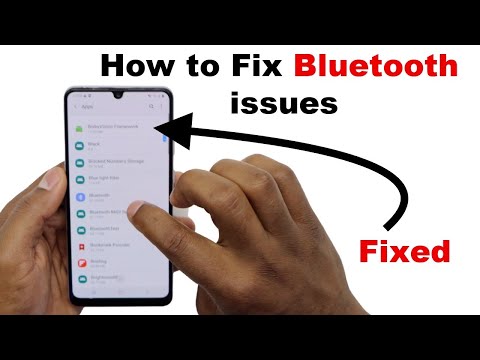
Turinys
Kalbant apie ryšio problemas, „Bluetooth“ visada rodomas „Samsung Galaxy“ įrenginių, įskaitant „Galaxy A7“, vartotojų susirūpinimą keliančių klausimų sąraše. Kas sukelia problemą ir ką vartotojai turi padaryti, kad „Galaxy A7“ veiktų su „Bluetooth“ priedu? Jei turite tuos pačius klausimus, į kuriuos reikėjo atsakyti, toliau skaitykite, kad sužinotumėte.
Kažkas trukdo „Galaxy A7“ ar „Bluetooth“ įrenginiui užmegzti tinkamą ryšį, todėl jie negali bendrauti tarpusavyje naudodami dabartinį „Bluetooth“ protokolą. Tai, ką pirmiausia turėtumėte nustatyti, kad kartą ir visiems laikams išspręstumėte „Galaxy“ telefono „Bluetooth“ problemą.
„Bluetooth“ problemos gali būti siejamos su įvairiais veiksniais, įskaitant tinklo klaidas, artumo problemas, įrenginio protokolo nesuderinamumą, neteisingus nustatymus ir programinės įrangos triktis. Paprastai problema labiau susijusi su programine įranga. Nors yra keletas žmonių, kuriems kilo problemų dėl „Bluetooth“ poravimo dėl sugedusios telefono ar „Bluetooth“ įrenginio aparatūros. Bet kuriame įrenginyje esanti fizinė ar skysta žala gali užkirsti kelią „Bluetooth“ ryšiui tarp jų. Iškilus su aparatūra susijusioms „Bluetooth“ problemoms, dažnai reikalinga tarnyba, kad „Bluetooth“ funkcijos veiktų tinkamai arba kaip numatyta „Galaxy A7“.
Kita vertus, „Bluetooth“ problemas, susijusias su programinės įrangos veikimo sutrikimais, galima pašalinti kai kuriais būdais ir taikomais bendraisiais sprendimais. Norėdami padėti jums nustatyti ir išspręsti pagrindinę priežastį, aš sukūriau visų galimų „Bluetooth“ problemų „Galaxy A7“ sprendimų sąrašą. Nedvejodami įtraukite šiuos metodus į savo išrikiuotus sprendimus, tada pabandykite įsitikinti, ar kuris nors iš jų veikia jūsų atveju.
Prieš pereidami prie trikčių šalinimo, jei ieškote kito klausimo sprendimo, įsitikinkite, kad apsilankėte mūsų „Galaxy A7“ trikčių šalinimo puslapyje, nes mes jau išsprendėme kai kurias dažniausiai pasitaikančias problemas, apie kurias pranešė mūsų skaitytojai. Suraskite panašių į jus problemų ir pasinaudokite mūsų pasiūlytais sprendimais. Jei po to vis tiek jums reikia mūsų pagalbos, susisiekite su mumis užpildydami mūsų „Android“ klausimų klausimyną.
Standartiniai sprendimai, kaip išspręsti „Bluetooth“ ryšio problemas „Samsung Galaxy A7“
Prieš pradėdami trikčių diagnostiką, neturėtumėte praleisti kelių dalykų. Jie yra tokie:
- „Bluetooth“ protokolas. Patikrinkite ir įsitikinkite, kad kitas įrenginys palaiko tuos pačius „Bluetooth“ protokolus, kurie yra jūsų „Samsung Galaxy A7“. Dėl suderinamumo galite sužinoti „Bluetooth“ įrenginio vartotojo vadove.
- Artumas. Įsitikinkite, kad „Bluetooth“ įrenginys yra diapazone. Daugelio įrenginių, įskaitant „Samsung Galaxy A7“, „Bluetooth“ ryšio diapazonas yra apie 30 pėdų. Įsitikinkite, kad jūsų įrenginiai yra diapazone.
- Galia. Patikrinkite ir įsitikinkite, kad įjungtas „Bluetooth“ įrenginys, kurį bandote susieti arba prie kurio norite prisijungti.
Pirmasis sprendimas: išjunkite ir įjunkite „Bluetooth“.
Patikrinkite ir įsitikinkite, kad „Bluetooth“ įgalinta abiejuose įrenginiuose. Daugelis žmonių paprastai pamiršta tai padaryti, todėl jie sugaišo laiką ir pastangas atlikdami keletą trikčių šalinimo procedūrų, kad sužinotų, jog „Bluetooth“ įrenginyje neįjungta ir neįgalinta. Paprastai būsenos juostoje rodoma „Bluetooth“ piktograma bus rodoma, jei ši funkcija yra aktyvi arba įgalinta „Galaxy A7“. Taigi, jei nematote šios piktogramos, turėtumėte tęsti ir patikrinti „Bluetooth“ nustatymus.
Norėdami tai padaryti, eikite į Programos-> Nustatymai-> „Bluetooth“ meniu, tada palieskite „Bluetooth“ jungiklį, kad prireikus įsijungtumėte.
Arba galite pasiekti „Bluetooth“ iš „Galaxy A7“ pranešimų skydelio. Štai kaip telefone pasiekti pranešimų skydelį:
Palieskite ir palaikykite pranešimų juosta pagrindinio ekrano viršuje, tada vilkite jį žemyn, kad būtų rodomas pranešimų skydelis.
Suraskite ir palieskite „Bluetooth“ piktograma įgalinti funkciją. Jei jis jau įgalintas, palieskite „Bluetooth“ piktograma norėdami išjungti funkciją, tada po kelių sekundžių dar kartą palieskite piktogramą, kad iš naujo įgalintumėte „Bluetooth“ savo telefone.
Antras sprendimas: perkraukite „Galaxy A7“ (programinės įrangos atstatymas).
Jei „Bluetooth“ piktogramos išjungimas arba įjungimas neduoda teigiamų rezultatų, pabandykite atlikti „Galaxy A7“ programinę įrangą iš naujo arba paleisti iš naujo. Bet kokius laikinus failus ar sugadintus duomenis, sukeliančius problemą, galima išspręsti naudojant „soft reset“. Jei kada nors tai jau padarėte, turėtumėte dar kartą pabandyti ir pamatyti, kas atsitiks.
- Norėdami tai padaryti, paspauskite ir palaikykite Įjungimo mygtukas maždaug 10 sekundžių arba tol, kol pasirodys „Samsung“ logotipas.
- Palaukite, kol jūsų telefonas bus visiškai paleistas, tada bandykite dar kartą susieti jį su „Bluetooth“ įrenginiu.
Trečias sprendimas: pašalinkite susiejimą (atsiejimą) ir vėl susiekite įrenginius.
Pašalinę poravimą ir vėl susieję abu įrenginius, galėsite atnaujinti ir atnaujinti „Bluetooth“ ryšį. Štai kaip tai daroma:
- Eikite į savo telefoną Nustatymai-> „Bluetooth-“> ir įsitikinkite „Bluetooth“ yra įjungtas.
- Nustatykite savo „Bluetooth“ įrenginys įjungia aptikimo arba susiejimo režimą.
- Leiskite „Galaxy A7“ automatiškai ieškoti pasiekiamų „Bluetooth“ įrenginių, esančių diapazone. Baigę nuskaityti, palieskite, kad pasirinktumėte „Bluetooth“ įrenginį, kurį norite susieti su savo telefonu.
- Jei įrenginys nerastas, palieskite Nuskaityti atlikti dar vieną paieškos ratą.
- Taip pat rūpestingai patikrinkite „Bluetooth“ vartotojo vadovas specifines poravimo instrukcijas ir reikalavimus.
- Jei būsite paraginti pateikti „Bluetooth“ susiejimo užklausą, patikrinkite abiejų įrenginių prieigos raktą, įsitikinkite, kad jis yra tas pats, tada palieskite GERAI.
- Numatytasis daugelio „Bluetooth“ įrenginių slaptažodis yra 0000 arba 1234. Taigi pabandykite įvesti bet kurį iš jų, kad pamatytumėte, kuris iš šių dviejų darbų.
„Galaxy A7“ dabar suporuotas su „Bluetooth“ įrenginiu.
Ketvirtas sprendimas: iš naujo nustatykite „Galaxy A7“ tinklo nustatymus.
Atstatę tinklo nustatymus galite išvalyti telefono „Bluetooth“ paslaugų talpyklą ir pašalinti visus esamus trikdžius, kurie galėjo sukelti problemų dėl jūsų prietaiso „Bluetooth“ ryšio funkcijos. Štai kaip tai daroma:
- Palieskite Programos iš pagrindinio ekrano.
- Palieskite Nustatymai.
- Slinkite iki ir palieskite, kad pasirinktumėte Mobilieji tinklai.
- Palieskite Prieigos taškų pavadinimai.
- Palieskite Daugiau.
- Tada pasirinkite Atstatyti į numatytąją parinktį.
- Palieskite Reset, kad patvirtintumėte nustatymų atstatymą.
Po nustatymo iš naujo „Galaxy A7“ paprastai paleidžiamas automatiškai. Bet jei taip nėra, iš naujo paleiskite telefoną rankiniu būdu.
Penktas sprendimas: atnaujinkite „Galaxy A7“ programinę įrangą.
Norėdami patikrinti, ar yra galimų programinės įrangos naujinių, eikite į Programos-> Nustatymai-> Programinės įrangos naujiniai arba būti tada Programinės įrangos atnaujinimai. Meniu elementai gali skirtis, atsižvelgiant į jūsų „Android“ versiją. Jei yra atnaujinimo, sukurkite atsarginę telefono duomenų kopiją ir apsvarstykite galimybę įdiegti naują naujinį. Programinės įrangos naujiniuose yra ne tik naujų ir patobulintų funkcijų bei paslaugų, bet ir siūlomos klaidos ištaisomos priimančiame įrenginyje.
Šeštas sprendimas: nuvalykite „Galaxy A7“ talpyklos skaidinį.
„Galaxy A7“ talpyklos skaidinio išvalymas gali padėti ištrinti laikinus failus ir sugadintus duomenis iš sistemos talpyklos skaidinio. Tai atlikę, taip pat galite ištrinti „Bluetooth“ talpyklos failus ir duomenis. Norėdami atlikti „Galaxy A7“ valymo talpyklos skaidymą, atlikite šiuos veiksmus:
- Įkraukite telefoną iki 50 proc.
- Išjunkite telefoną kelias sekundes paspausdami maitinimo mygtuką, kol įrenginys išsijungs.
- Paspauskite ir palaikykite Garsumo didinimo, namų ir maitinimo mygtukai vienu metu kelioms sekundėms.
- Paspauskite Garsumo mygtukai pasirinkti Nuvalykite talpyklos skaidinį iš meniu parinkčių.
- Tada paspauskite Galian patvirtinti pasirinkimą.
- Paryškinti Taip paspausdami Įjungimo mygtukas.
Palaukite, kol jūsų telefonas bus paleistas iš naujo, tada bandykite dar kartą susieti jį su „Bluetooth“ įrenginiu ir sužinokite, ar dabar jis gali prisijungti.
Paskutinis variantas: Pagrindinis atstatymas (neprivaloma).
Gamyklinis atstatymas arba pagrindinis atstatymas gali būti laikomi paskutine jūsų galimybe, jei nė vienas iš ankstesnių būdų negali išspręsti „Galaxy A7“ „Bluetooth“ problemos.Problema gali kilti dėl sudėtingesnio trūkumo, turinčio įtakos sistemos funkcijoms, įskaitant jūsų telefono „Bluetooth“ funkcijas.
- Paspauskite Įjungimo mygtukas kol jūsų telefonas išsijungs.
- Išjungę telefoną, palaikykite paspaudę Garsumo didinimas, namai, ir Maitinimo mygtukai vienu metu iki „Samsung“ logotipas pasirodo.
- Iš atkūrimo meniu pasirinkite parinktį Nuvalykite duomenis / atkurkite gamyklinius nustatymus paspauskite garsumo mygtukus, kad galėtumėte naršyti.
- Tada paspauskite Įjungimo mygtukas patvirtinti pasirinkimą.
- Paspauskite Garsumo mygtukas pažymėti Perkrauti sistemą dabar variantą.
Tada jūsų telefonas bus paleistas iš naujo. Patikrinkite, ar jis jau gali prisijungti prie „Bluetooth“ įrenginio, kaip numatyta.
Arba galite atkurti gamyklinius nustatymus naudodami įrenginio meniu Nustatymai. Štai kaip:
- Eiti į Meniu-> Nustatymai iš pagrindinio ekrano.
- Palieskite Kurti atsarginę kopiją ir nustatyti iš naujo.
- Palieskite Iš naujo nustatyti įrenginį.
- Pasirinkite parinktį Viską ištrinti. Tai turėtų patvirtinti pagrindinį atstatymą.
Kreipkitės daugiau pagalbos
Jei nė vienu iš šių būdų nepavyksta išspręsti „Galaxy A7“ „Bluetooth“ problemos, galite pasirinkti problemą perduoti „Samsung“ palaikymo tarnybai ar savo operatoriui. Šiuo metu galite pasakyti, kad problema greičiausiai kyla dėl sugedusio telefono aparatūros komponento, kurį reikia iš anksto išspręsti.
Arba taip pat galite susisiekti su „Bluetooth“ įrenginio gamintoju, kad patikrintumėte, ar jis veikia, ar suderinamas su „Samsung Galaxy 7“ naudojamu „Bluetooth“ protokolu. Taip pat turėtumėte apsvarstyti galimybę, kad priežastis yra jūsų telefonas bet veikiau „Bluetooth“ priedą, su kuriuo bandote susieti.
Žinutės, kurias galbūt norėtumėte skaityti:
- Kaip pataisyti „Samsung Galaxy A7 (2017)“, kuris neįsijungs [Trikčių šalinimo vadovas]
- „Samsung Galaxy A7“ nebekrauna ir nuolat rodo „aptikta drėgmė“ klaidą [Trikčių šalinimo vadovas]
- Kaip pataisyti „Samsung Galaxy A7 (2017)“, kuris nebus įkrautas [Trikčių šalinimo vadovas]
- Kaip pataisyti „Samsung Galaxy A7 (2017)“, kuriame nuolat rodomas įspėjimas „aptikta drėgmė“ [Trikčių šalinimo vadovas]
- „Samsung Galaxy A7“ per ilgai užtrunka, kol įjungia problemą ir kitas susijusias problemas
- Ką daryti su „Samsung Galaxy A7“, kuris naudojant labai įkaista [Trikčių šalinimo vadovas]


